更新日:2025/07/11
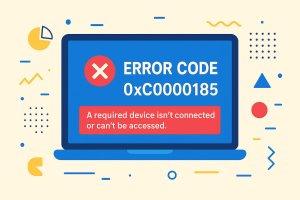
エラーコード0xC0000185の原因と対処法|データ消失を防ぐためにすぐやるべきこと

【監修】株式会社ジオコード クラウド事業 責任者
庭田 友裕
突然、パソコンが立ち上がらなくなり、画面に「お使いのPCまたはデバイスは修復する必要があります」と表示され、ブルースクリーンに…。このようなトラブルは、エラーコード「0xC0000185」が発生している可能性があります。
- 起動時にブルースクリーンが表示される
- 「お使いのPCは修復が必要です」というメッセージが出る
- 突然パソコンが反応しなくなった
- 電源を入れてもWindowsが立ち上がらない
このような症状は、システムファイルやストレージに深刻な障害が発生しているサインです。放置や誤った対応をすると、大切なデータが二度と取り出せなくなる恐れがあります。
本記事では、「0xC0000185」エラーが発生する原因とその背後にあるリスク、さらに安全かつ確実にデータを守るための対処法を、専門的な知見をもとにわかりやすく解説しています。パソコンが起動しない状況でお困りの方は、ぜひ最後までご覧ください。
この記事の目次はこちら
エラーコード0xC0000185の原因
このエラーは主に、Windowsの起動に必要な情報が読み込めないことが原因で発生します。放置するとシステムが立ち上がらなくなるばかりか、内部データが失われるリスクも高まります。以下に代表的な原因を解説します。
ブート構成データ(BCD)の破損や欠落
突然の電源断や強制終了、更新失敗などが原因で、起動に必要なブート構成データが壊れると、このエラーが発生します。BCDが破損すると、システムがどこから起動すべきか判断できず、OSが起動できなくなります。
システムファイルの破損
Windowsの動作に不可欠なシステムファイルが何らかの理由で破損すると、起動プロセスが途中で停止します。これもエラーコード0xC0000185の一因です。
ドライバーやソフトウェアの競合
新しいドライバーのインストールや、互換性のないソフトウェアの導入がシステムに悪影響を与えることがあります。これにより、起動処理が正常に進まずエラーを引き起こします。
ハードディスクやSSDの物理的障害
ストレージの故障や不良セクタの発生も、OS起動を妨げる原因となります。このような物理障害は、放置すれば完全なデータ消失につながる危険性があります。
このように、0xC0000185はソフトウェア的なトラブルだけでなく、ハードウェアの問題も関係していることが多く、データ復旧業者による早急な診断と対応が求められます。
【データ消失】自己判断の落とし穴とは

パソコンやデバイスに不具合が起きたとき、「とりあえず操作してみよう」と感じる人は多いと思います。しかし、その操作がかえって状態を悪化させ、復旧できたはずのデータまで失われてしまうことがあります。
たとえば、内部でファイル構造やシステムに異常がある場合、繰り返しの操作によって上書きや障害の進行が起き、本来なら取り戻せたデータが復旧困難になるケースも実際に少なくありません。
以下のような不安や迷いがあるときは、いったん手を止めて、専門的な視点から状況を確認してもらうという判断も有効です。
- 絶対に失いたくないデータがある
- 写真や業務データなど、重要なファイルが含まれている
- パソコンやストレージ機器の操作に不安がある
編集部では、これまで多くのデータ復旧サービスを調査してきましたが、
中でもデジタルデータリカバリーは、以下のような点からおすすめできます。
- 2011年1月以降、累計46万件以上の相談対応実績
- 実際に扱ってきた障害事例は15,000件以上
- 24時間365日初期診断・見積もりはすべて無料
失いたくないデータがある方は、とりあえず相談だけしてみてはいかがでしょうか。
スタートアップ修復を実行する手順
Windowsインストールメディアを使って、起動トラブルを自動で検出・修復できるスタートアップ修復を試みましょう。
- Windowsインストールメディア(USBメモリやDVD)をパソコンに挿入し、電源を入れます。
- 「コンピューターを修復する」→「トラブルシューティング」→「詳細オプション」→「スタートアップ修復」を選択します。
- 自動的に問題の検出と修復が実行されます。
- 完了後、パソコンを再起動してエラーが解消されたか確認します。
bootrecコマンドでBCDを修復する手順
コマンドプロンプトを利用し、BCDやブートレコードを再構築する方法です。起動構成が破損している場合に有効です。
- 回復環境(WinRE)で「トラブルシューティング」→「詳細オプション」→「コマンドプロンプト」を選択します。
- 以下のコマンドを順に入力してEnterを押します。
- bootrec /fixmbr
- bootrec /fixboot
- bootrec /scanos
- bootrec /rebuildbcd
- 処理が完了したら、「exit」でコマンドプロンプトを終了し、パソコンを再起動します。
システムファイルとストレージのエラー修復手順
sfcやchkdskコマンドを使って、破損したシステムファイルやストレージエラーを修復する方法です。
- 回復環境で「コマンドプロンプト」を開きます。
- 以下のコマンドを順に入力して実行します。
- sfc /scannow
- chkdsk C: /f /r /x
- スキャンと修復処理が完了したら、再起動してエラーの改善を確認します。
復元ポイントからのシステム復元手順
過去に作成された復元ポイントを使って、システムを正常だった状態に戻す方法です。
- 回復環境で「システムの復元」を選択します。
- エラーが発生する前の日付の復元ポイントを選びます。
- ウィザードに従って復元を実行し、処理完了後に再起動します。
エラーコード0xC0000185は、放置すると深刻なデータ損失を引き起こす可能性があります。上記の方法でも改善しない場合、ストレージの物理障害やファイル構造の重大な破損が疑われます。操作に不安がある場合は、専門業者に相談するのが最も確実です。
おすすめのデータ復旧業者
データ復旧業者を選ぶ際、最も重要なのは「復旧技術」、つまり復旧率の高さです。全国には100社以上の業者が存在しますが、その技術力には大きな差があります。
そこで編集部が厳選した、特におすすめのデータ復旧サービスが デジタルデータリカバリー です。技術力で選ぶなら、迷わずこちらを検討してください。
データ復旧業界の老舗! 14年連続国内売上No.1を誇る「デジタルデータリカバリー」

データ復旧専門業者14年連続国内売上No.1
相談実績は46万件超、他社で復旧不可だった機器の相談件数が7,300件を突破!
復旧率の最高値は驚異の91.5%! 確かな技術力で幅広い機器や障害に対応
24時間365日相談・診断・無料見積もりOK
| データ復旧率 | データ復旧率最高値91.5%(※1) |
| 対応製品、メディア | NAS/サーバー等のRAID機器ハードディスクパソコンSSDレコーダーUSBメモリSDカード・MSDカード・SFカードビデオカメラスマートフォンなど 記憶メディア全般 |
| 完全成果報酬型 | 成果報酬制 |
| 受付時間 | 24時間365日受付可能 |
| スピード対応 | 〇(依頼の約8割を48時間以内に完了) |
| 無料見積もり | 〇 |
| 無料診断 | 〇 |
| 店舗持ち込み | 〇 |
| セキュリティ | 〇(ISO27001・Pマーク取得) |
| 初期診断 | 最短5分 |
| 復旧 | 最短15分・依頼の約8割を48時間以内に完了 |
データ復旧専門業者14年連続国内売り上げNo.1! これまでの相談実績は46万件超
デジタルデータソリューション株式会社は、1999年に創業以来、データ復旧業界の第一線を走る老舗企業です。HDDやUSBメモリなどのデータ復旧を行うデータリカバリー事業では、累計46万件超のインシデント対応をした実績を誇ります(※)。
※対象期間:2011年1月1日以降
これまでTOYOTAやNTTデータなどの大手企業をはじめ官公庁や大学、病院など、さまざまな業界・規模の企業がサービスを利用しています。
セキュリティ対策や秘密保持契約(NDA)の締結などの対応がしっかりしている点も、利用の決め手となっているようです。一発勝負であるといわれるデータ復旧において、実績を重視したい方におすすめです。
復旧率の最高値は驚異の91.5%! 国内最大級のデータ復旧ラボと確かな技術力で幅広い機器や障害に対応
デジタルデータソリューション株式会社では、「難易度の高いサーバー復旧を得意とするRAID・サーバー緊急対応チーム」や「物理的な破損による障害を復旧する物理復旧チーム」など、症状や強みごとに専門チームを組成しています。
また、国内最大級のデータ復旧ラボには、国内外から取りそろえた復旧の設備が300以上あり、年代ごとに異なる互換性にも対応することが可能です。豊富な知識や確かな技術力、設備環境によって成功率を高めており、復旧率の最高値はなんと91.5%を誇ります(※)。
※一部復旧を含む復旧件数割合91.5%(内、完全復旧57.8%。復旧件数割合=データ復旧件数/データ復旧ご依頼件数。2023年10月実績)
他社で復旧不可だった機器の相談件数が7,300件を突破! 24時間365日相談・診断・無料見積もりOK
初期診断はデータ復旧の鍵を握る重要な要素ですが、デジタルデータソリューション株式会社では、機器の異音や最先端のプログラム解析機、電圧測定器などを使って最短5分で故障個所を特定することが可能です。
これまでの症例を1件ずつ電子カルテ化するなど、診断や復旧作業の精度を高める取り組みを積極的に行っているので、他社や製造メーカーで復旧できなかったケースでも復旧が可能な場合があります。
24時間365日、相談や初期診断、見積もり対応をしているので「機器が壊れてしまった」「データが消えた」といった急を要する事態にも柔軟に対応できます。法人であれば、全国出張診断が無料で依頼できます。お問い合わせフォームからご相談ください。
こんな方におすすめ
- 確実にデータを復旧したい方
- なるべく早くデータを復旧してもらいたい方
- セキュリティ対策がしっかりしている業者に相談したい方
| おすすめデータ復旧業者 | デジタルデータリカバリー |
| URL | https://www.ino-inc.com/ |
データ復旧専門業者14年連続国内売上No.1
相談実績は46万件超、他社で復旧不可だった機器の相談件数が7,300件を突破!
復旧率の最高値は驚異の91.5%! 確かな技術力で幅広い機器や障害に対応
24時間365日相談・診断・無料見積もりOK
まとめ
エラーコード0xC0000185表示時、自己判断で対応するとデータを失うリスクが高まる可能性があります。自力対応が不安な方や、重要なファイルがある方は、まず専門業者に相談しましょう。本記事で紹介した業者であれば、診断・見積もりは無料なので、「データが戻るかどうかだけでも確認したい」という方にも安心です。


